Les ordinateurs Mac intègrent un microphone et permettent également la connexion de microphones externes sur tous leurs modèles. Tout comme la plupart des équipements audio, la connexion d’un micro est généralement immédiate. En réalité, configurer un micro externe sur un Mac est souvent plus simple que sur un système Windows 10, où l’installation d’un pilote audio spécifique peut être nécessaire.
Bien que l’installation et la configuration d’un micro sur un Mac soient aisées, s’assurer de son bon fonctionnement n’est pas toujours évident. Voici donc une approche pour vérifier le micro sur un Mac.
Vérification du micro sur Mac
Fondamentalement, il y a deux manières de contrôler si un microphone capte bien le son : par le biais des paramètres de volume du microphone intégrés au système, et grâce à des applications ou services externes.
1. Utilisation des Préférences Système pour le microphone
Pour tester un microphone externe, commencez par le brancher à votre Mac.
Ouvrez l’application Préférences Système.
Rendez-vous dans la section Son.
Dans la fenêtre Son, sélectionnez l’onglet Entrée.
Choisissez le périphérique d’entrée, soit le microphone que vous voulez tester.
Ajustez le volume pour qu’il puisse enregistrer correctement le son que vous émettez vers le microphone.
Les indicateurs visuels doivent s’activer, signalant ainsi une entrée détectée. Si ces indicateurs ne réagissent pas, votre micro ne perçoit aucun son.
2. Test via navigateur web et services en ligne
Un microphone étant un périphérique d’entrée, son accès est soumis à l’autorisation de l’utilisateur. Si votre Mac est capable de détecter l’entrée micro via les Préférences Système mais qu’une application ne parvient pas à la récupérer, cela peut indiquer un problème d’autorisations ou un dysfonctionnement de l’application. Pour identifier la cause, testez le micro depuis votre navigateur web.
Ouvrez votre navigateur et accédez à ce outil de test de microphone.
Cliquez sur le bouton Lecture situé à droite.
Votre navigateur va solliciter l’autorisation d’accéder au micro. Accordez cette autorisation.
Une fois l’accès autorisé, parlez dans le micro.
La petite fenêtre sous la zone de test montrera l’entrée sonore, la ligne changeant en fonction du volume du son.
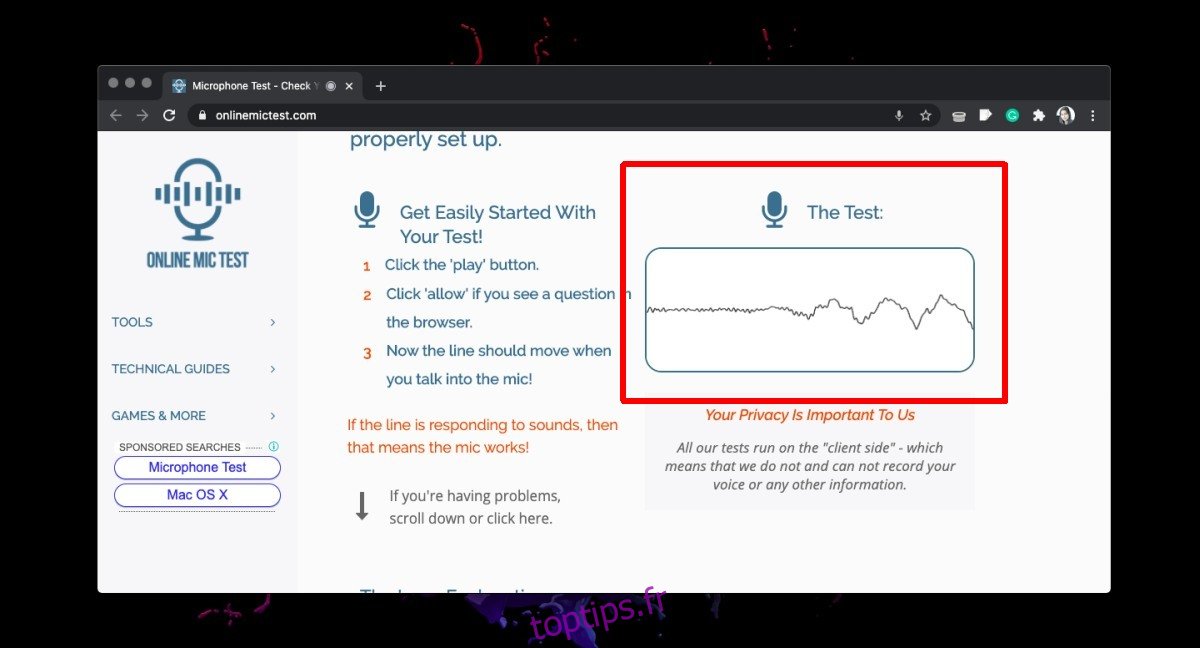
En conclusion
Les outils de test de micro pour macOS sont relativement rares. On trouve quelques applications gratuites qui permettent de visualiser l’état (Marche/Arrêt) du micro et parfois de régler le volume ou d’activer/désactiver le micro via un raccourci clavier. L’indicateur de volume intégré est généralement suffisant, mais si vous avez besoin de davantage de fonctionnalités, vous pouvez télécharger un logiciel d’enregistrement gratuit comme Audacity, qui offre une surveillance en temps réel du micro.